Dr.Web Livecd - detalizēta instrukcija
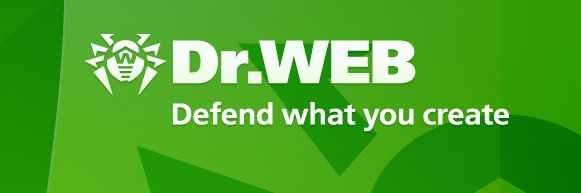
- 4348
- 1031
- Jan Purdy
Apmierināts
- Kas ir dr.Tīmekļa livecd?
- Kur lejupielādēt dr.Tīmekļa livecd?
- Kā ierakstīt sāknēšanas disku vai zibatmiņu ar Livecd no DR.Tīkls?
- Kā boot no Dr Disk.Tīmekļa livecd?
- Kā strādāt ar DR.Tīmekļa livecd?
- Dr.Tīmekļa pārvaldības centrs
- Termināls
- Mozilla pārlūks
- Izveidojiet ielādējošu zibatmiņas disku
- Failu menedžeris
- Pa pastu
Sveicieni dārgie lasītāji! Šodien es nolēmu uzrakstīt detalizētus norādījumus par darbu ar Diska iekraušana DR.Tīmekļa livecd. Es jums pastāstīšu, kas tas ir, kur to lejupielādēt, kā to sākt un ko var izdarīt ar šo ļoti noderīgo disku no DR uzņēmuma.Tīkls.
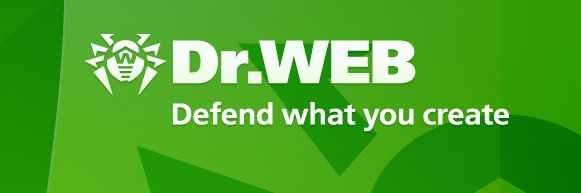
Es centīšos visu aprakstīt tādā veidā, ka parastam lietotājam būtu skaidrs, jo Livecd no DR.Web ir rīks, ar kuru jūs varat patstāvīgi labot datoru no lielākās daļas sistēmas kļūdu.
Kas ir dr.Tīmekļa livecd?
Dr.Web, kas ir zināma visām tās pretvīrusu programmām, ir izveidojis sāknēšanas disku un pilnīgi bez maksas. Šajā sāknēšanas diskā izstrādātāji ievietoja daudz noderīgu funkciju, bet, protams, ja to izveidoja pretvīrusu uzņēmums, tad pirmajā kārtā tas ir vērtīgs ar pretvīrusu programmas klātbūtni, kuru var palaist no iekraušanas diska vai zibspuldzes piedziņa. Un skenējiet datoru, pat neielādējot operētājsistēmu, ir ļoti labi, ja cīnās ar staru vīrusiem, kas pilnībā bloķē piekļuvi operētājsistēmai. Diskā, interneta pārlūkprogrammā Mozilla, termināla un pasta klients ir tikpat noderīgs failu pārvaldnieks. Sīkāka informācija par.
Kur lejupielādēt dr.Tīmekļa livecd?
Boot diska attēlu var lejupielādēt produkta lapā no oficiālās vietnes. Mēs ejam uz http: // www.Freedrweb.Com/livecd un noklikšķiniet uz saites "Lejupielādēt dr.Web Livecd ".  Licences līgums tiks atvērts, mums jālasa un jānoklikšķina uz pogas “ņemt licencētu ziņojumu”, un diska attēls formātā sāksies nekavējoties .ISO, turiet šo attēlu uz cietā diska. Tā izmērs ir aptuveni 184 MB, kas nozīmē, ka to var reģistrēt CD diskā, tāpēc sākotnēji sagatavojiet disku.
Licences līgums tiks atvērts, mums jālasa un jānoklikšķina uz pogas “ņemt licencētu ziņojumu”, un diska attēls formātā sāksies nekavējoties .ISO, turiet šo attēlu uz cietā diska. Tā izmērs ir aptuveni 184 MB, kas nozīmē, ka to var reģistrēt CD diskā, tāpēc sākotnēji sagatavojiet disku.
Kā ierakstīt sāknēšanas disku vai zibatmiņu ar Livecd no DR.Tīkls?
Kad mūsu diska attēls tiek ielādēts datorā, mums tas būs jāraksta kompaktdiskā vai DVD diskā, tas nav svarīgi. Par to, kā ierakstīt disku, kuru es jau uzrakstīju, es iesaku jums to darīt ar programmu Ultraiso To var lejupielādēt internetā bez problēmām.
Pēc tam, kad tas ir instalēts, tas integrējas sistēmā, un, dubultā nospiežot mūsu lejupielādēto attēlu, tas nekavējoties tiks atvērts šajā programmā, tas joprojām ir tikai nospiedums un pēc pāris minūtēm mūsu Livecd būs gatavs.
Jūs varat arī uzrakstīt diska attēlu USB zibatmiņas diskdzinī un no tā ielādēt. Izveidojiet šādu zibatmiņas disku, jūs varat izmantot to pašu programmu, šeit mēs esam detalizēts raksts. Izmantojot Ultraiso programmu.
Kā boot no Dr Disk.Tīmekļa livecd?
Kad mūsu ielāde ir gatava, varat no tā lejupielādēt datoru. Visticamāk, jūsu bios pēc noklusējuma tas vispirms maksā no cietā diska un pēc tam no DVD diskdziņa un USB pārvadātājiem. Mums tas jālabo tā, lai vispirms dators ielādētu ar DVD vai USB.
Lai to izdarītu, jums jāievada BIOS un jādara viss, kā tas ir rakstīts rakstā, kā iestatīt slodzi no diska vai zibatmiņas diska BIOS. Tagad jūs varat ievietot mūsu disku diskā un restartēt datoru, ja viss ir izdarīts pareizi, jūs redzēsit šo:
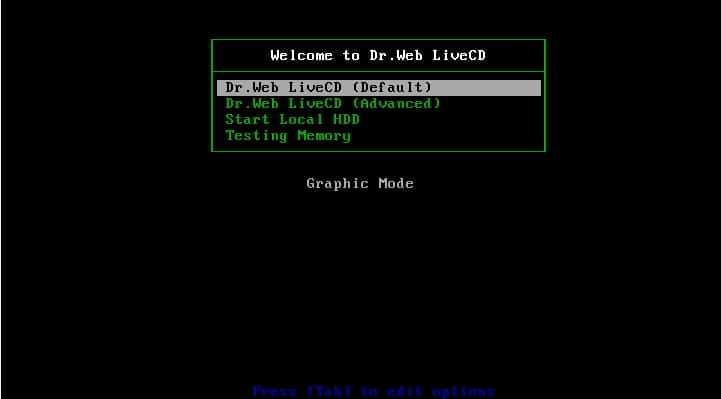
Šeit mēs izvēlamies pirmo vienumu (tas ir pilnīgs grafiskais režīms) un noklikšķiniet uz "Enter". Ja disks nevēlas sākt šajā režīmā, tad mēs izvēlamies otro punktu un mēģinām sākt. Ir arī vēl divi punkti. Sākt vietējais HDD ir turpinājums ielādēšanai no cietā diska, un atmiņas pārbaude ir RAM pārbaude par kļūdām.
Tad ielādēšanas piemērs pilnā grafiskā režīmā.
Tā turpina lejupielādēt DR.Web Livecd:
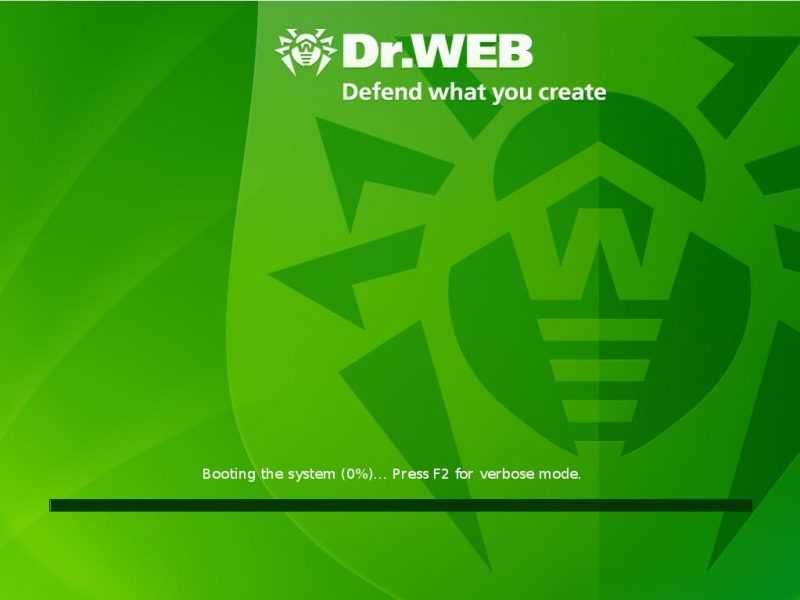
Mēs nedaudz gaidām, līdz redzam pilnībā piekrautu drošu.Tīmekļa livecd. Skenera logs uzreiz parādīsies tur, bet es to aizvēru, lai parādītu, kā izskatās pats darbvirsma.
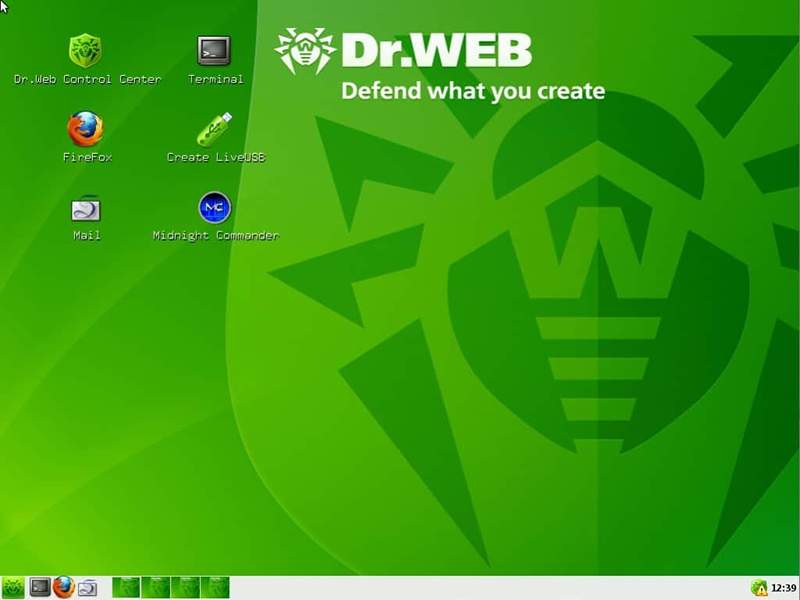
Kā redzat, viss ir ļoti skaidrs, bet ērtībai jums jāmaina valoda uz krievu valodu. Mēs to darām: noklikšķiniet uz “Sākt” (zaļais zirneklis stūrī pa kreisi) un noklikšķiniet uz “Exit”. Atlasiet "SELECT Language", pēc tam noklikšķiniet uz "krievu".

Un, lai atgrieztos darbvirsmā, noklikšķiniet uz "grafiskais režīms". Tagad viss ir mūsu darbvirsma krievu valodā. Tas ir DR ielādēšanas gadījums.Web Livecd ir pabeigts, jūs varat sākt darbu.
Kā strādāt ar DR.Tīmekļa livecd?
Kā redzat, sāknēšanas disks no DR.Web ir ļoti vienkāršs un saprotams interfeiss. Bet tomēr īsi apsvērsim katru no komunālajiem pakalpojumiem.
Dr.Tīmekļa pārvaldības centrs
Šis ir iebūvētais pretvīrusu skeneris, ar kuru jūs varat skenēt datoru vīrusu klātbūtnei. Ļoti bieži šis skeneris pat atrod vīrusus, kas neļauj ielādēt Windows operētājsistēmas sistēmu, tostarp arī nesēji nesēji.
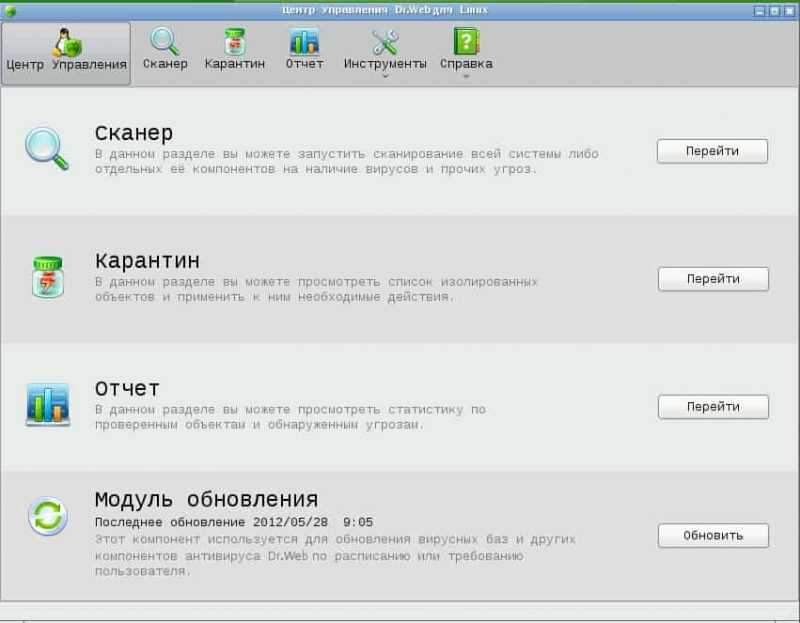
No šejienes jūs varat viegli sākt skenēt datoru, skatīt ziņojumus vai karantīnu.
Termināls
Šī ir regulāra lietderība, kas ļaus jums strādāt ar komandrindu un veikt nepieciešamās operācijas.
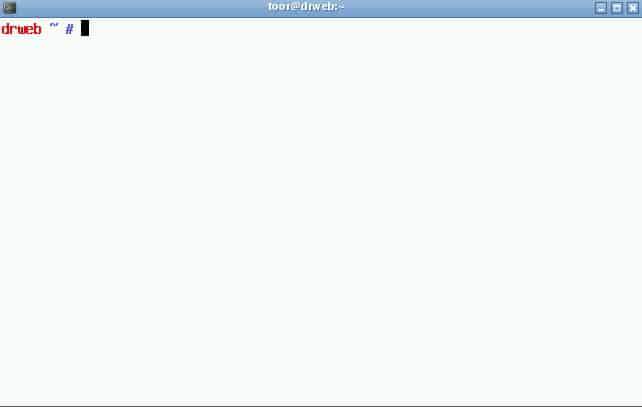
Mozilla pārlūks
Uzbūvētais pārlūks palīdzēs jums atrast problēmas risinājumu. Piemēram, jūs varat apmeklēt pretvīrusu programmu, Vkontakte 🙂 un T vietnes. D.
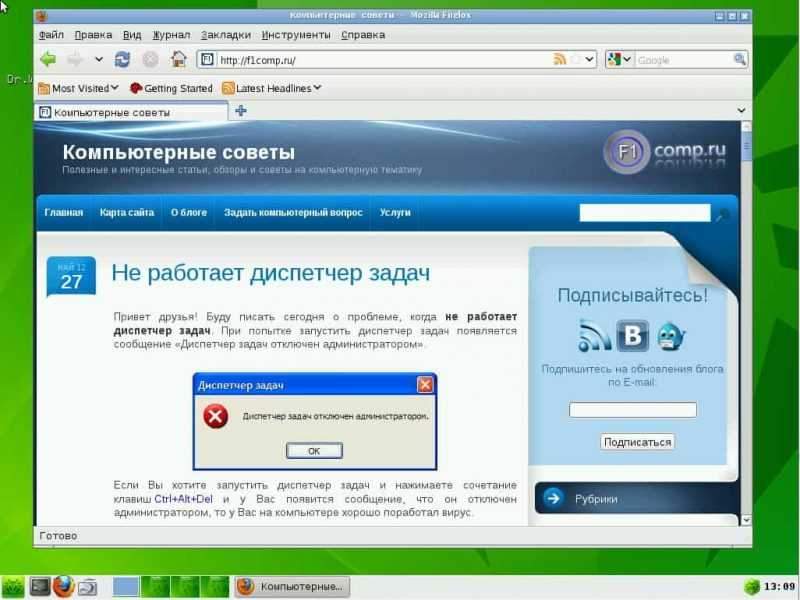
Izveidojiet ielādējošu zibatmiņas disku
Šī utilīta ļaus jums izveidot ielādējošu zibatmiņas disku ar DR.Web Livecd, kas jums var būt noderīgs nākotnē.
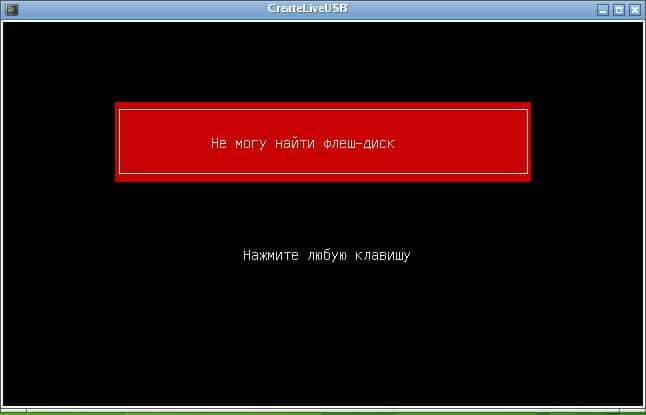
Failu menedžeris
Par šo lietderību īpašs paldies izstrādātājiem. Lai arī pārvaldnieks, kaut arī tas ir vienkāršs, bet tas neatturēs jūs no failu saglabāšanas no diska C un pārsūtīt tos uz citiem vietējiem riteņiem, kas jāsamontē, pārinstalējot Windows. Viņš izskatās šādi:
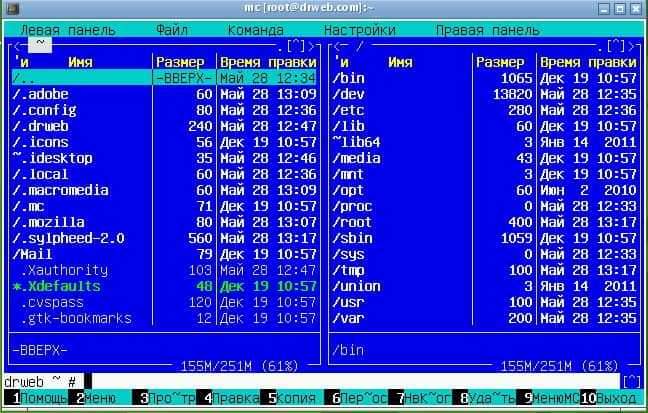
Pa pastu
Un beigās vienkārša programma darbam ar pastu. Es, protams, nezinu, tas jums noderēs, bet tas ir tur.
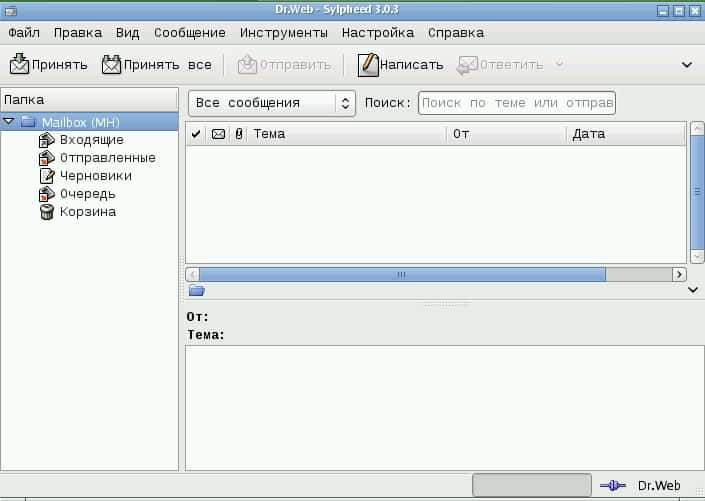
Šīs ir DR galvenās sastāvdaļas.Web Livecd ir pabeigts, tur ir arī piezīmju grāmatiņa. Bet visnoderīgākais pretvīrusu skeneris un failu pārvaldnieks, manuprāt,.
Lai izietu kopā ar Livecd, nospiediet “Start” un atlasiet “Fast Relad” “Ātra izslēgšana” vai “droša pagrieziena”.
Atjaunināt
Paldies lietotājam ar vārdu Mikos, kas ļoti aktīvi palīdz man ar atbildēm uz jūsu jautājumiem, galvenokārt forumā, es uzzināju, ka tagad sāknēšanas disks no DR.Tīmekli sauc par dr.Tīmekļa dzīvs. Un tajā ir dažas izmaiņas.
Parādījusies būvēta DR lietderība.Web Curelt, kas ļoti bieži atsakās sākt no Windows. Ir arī vizuālās atšķirības. Bet, pateicoties saskarnes krievu valodas klātbūtnei, nebūs grūti izdomāt ar iekraušanas disku.
Lejupielādēt dr.Tīmeklī dzīvs, jūs joprojām varat no DR vietnes.Tīmeklis, pēc saites, kas ir augstāka rakstā. Ir divas versijas, pirmās, kas izveido sāknēšanas disku, otrais, lai izveidotu bootable zibatmiņas disku.
Es iesaku jums izveidot šo disku sev un ļaut tam būt kopā ar jums, tikai gadījumā. Jo ar tā palīdzību jūs patiešām varat darīt daudz. Es vienmēr esmu pie rokas un palīdzējis vairāk nekā vienu reizi, it īpaši laupītāju vīrusu iznīcināšanā. Ja parādās jautājumi, es tos gaidu komentāros. Veiksmi draugi!

